Video Logo Ekleme (Youtube)
Merhaba, Video Logo Ekleme (Youtube) isimli makalemizde sizlere kendi yüklediğiniz youtube videolarınıza logo eklemeyi anlatmaya çalışacağız. Öncelikle şunu belirtelim, bu yöntem sadece youtube üzerindeki videolarınızda geçerlidir. Bu işlem sonucudunda aşağıdaki videomuzda olduğu gibi videonun sağ üst bölümünde bir logo eklenecektir.
Şimdi işleme başlayalım;
- Öncelikle aşağıdaki gibi youtube.com adresine girdikten sonra üst bölümdeki “Oturum Aç” butonuna tıklıyorsunuz ve kullanıcı adı şifrenizle youtube hesabınıza giriş yapıyorsunuz.(Resim 1)
- Hesaba giriş yaptıktan sonra hesap avatar resmi üzerine tıklayın, karşınıza açılacak olan linklerden “Video Yöneticisi” ne giriş yapın.(Resim 2)
- Ardından video yöneticisi ekranında “Kanal Ayarları” sekmesine tıklayın. (Resim 3)
- Açılan kanal ayarları menüsünün altında “Video İçi Programlama” sekmesine tıklayın. Karşınıza bu kez en üstte “Fligran Ekle” butonu gelecektir. (Resim 4)
- Fligran ekle penceresi açıldıktan sonra “Gözat” butonuna tıklayorsunuz. Burada size önerim şu olabilir. Videonuz için png, gif gibi transparan resim kullanmanız. Çünkü bu yapıdaki fligran logolar daha etkileyici ve profesyonel görünürler. Zaten dikkat ediyorsanız gif ve png dosya biçimini öneriyor youtube. (Resim 5)
- Şimdi karşınıza “logonuzun” bulunduğu dosya yolunu seçmeniz için gözat penceresi gelecektir. Buradan “logo.png” dosyamı ben seçtim. Sizde herhangi bir isimde kaydettiğiniz logo dosyasını seçiyorsunuz ve “Aç” butonuna tıklıyorsunuz. (Resim 6)
- Sondan bir önceki adımda logonuzun nasıl görüneceğine dair bir pencere daha belirecektir. Bu ekran ekleyeceğiniz logoyu önizleme için size sunulan bir görüntü ekranıdır. Burada son bir kez “Save” butonuna tıklıyoruz ve logoyu videomuza kaydediyoruz. (Resim 7)
- Geldik son adıma. Burada yaptığınız ayarlama aslında çok önemli. Varsayılan olarak Youtube size logoyu 5 ve 10′ uncu saniyelerde görüntülemeyi öneriyor. Ancak ben logonun tüm videolarımda açıldığı andan videonun durduğu ana kadar görüntülenmesini istiyorum. Bu nedenle “Görüntüleme Zamanı” nı “Tüm Video” olarak ayarlıyorum ve “Güncelle” butonuna tıklıyorum. (Resim 8)
Resim 1 – Youtube Oturum Açma
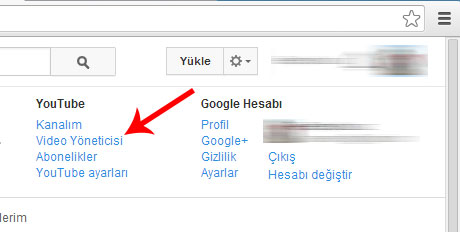 Resim 2 – Video Yöneticisine Giriş
Resim 2 – Video Yöneticisine Giriş
Resim 3 – Kanal Ayarlarına Giriş
Resim 4 – Video İçi Programlama ve Fligran Ekleme
Resim 5 – Logo için Gözatma Penceresi
Resim 6 – Logoyu Seçme
Resim 7 – Logoyu Önizleme ve Kaydetme
Resim 8- Logo Görüntüleme Süresini Ayarlama
Artık yüklediğiniz tüm videolarda bu logo “Sağ Üst” bölümde video başladığı andan itibaren görüntülenecektir. Ta ki video bitene kadar. Bir sonraki youtube video düzenleme yazımızda görüşmek üzere.
Not: Makale özgün bir makaledir. Alıntı yapmadan kullanılamaz. @bilgisayar.name
Video Logo Ekleme (Youtube)

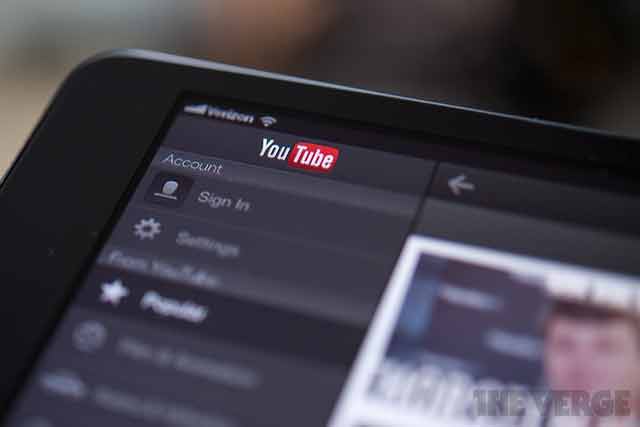
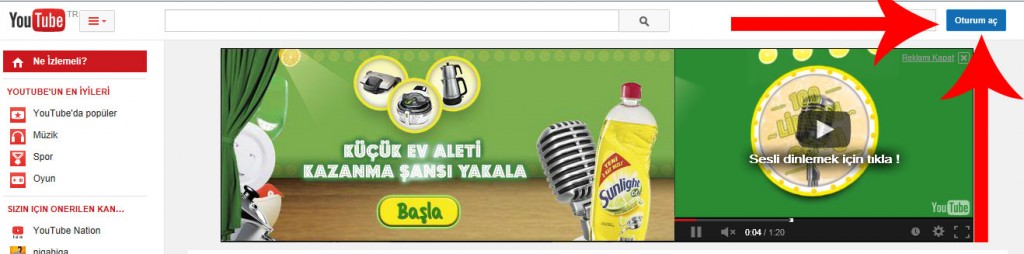
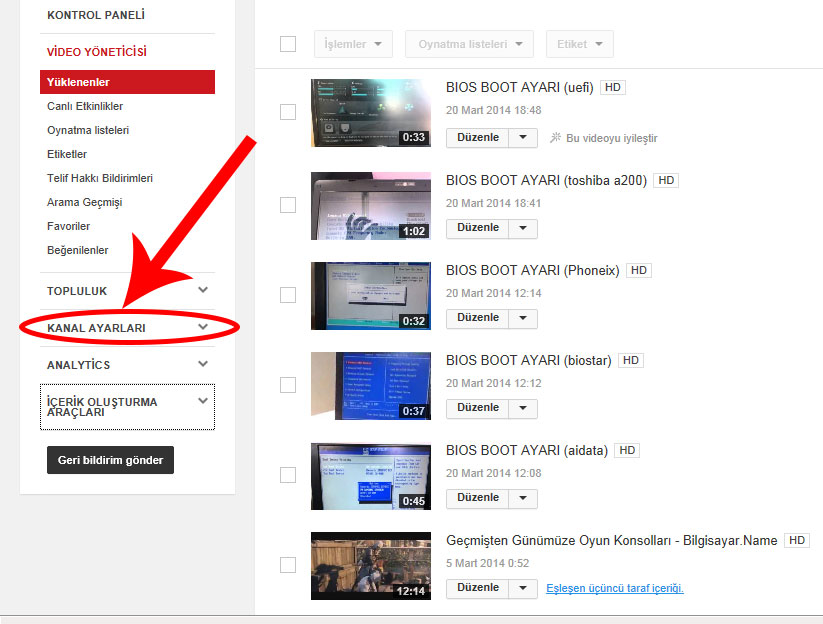
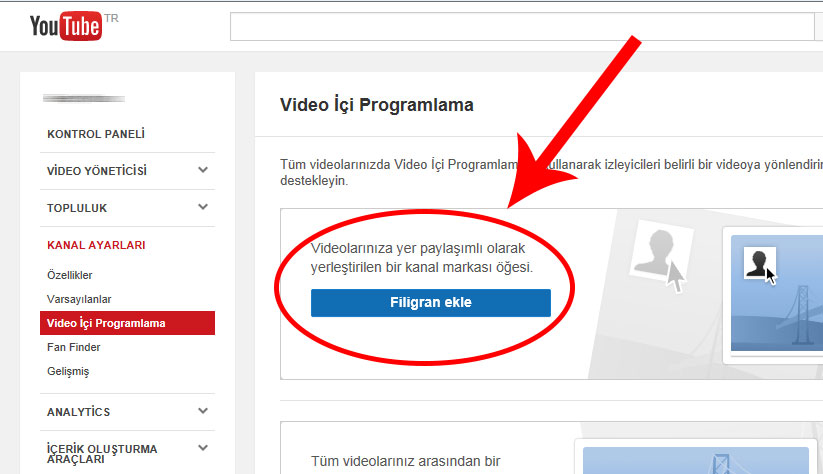
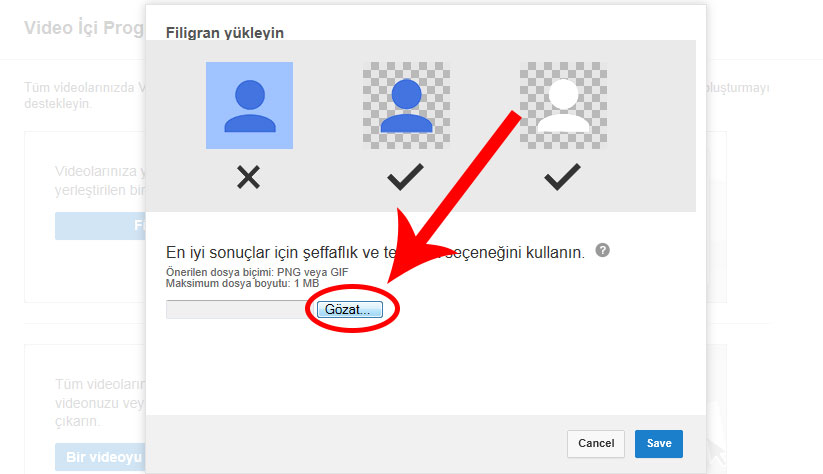
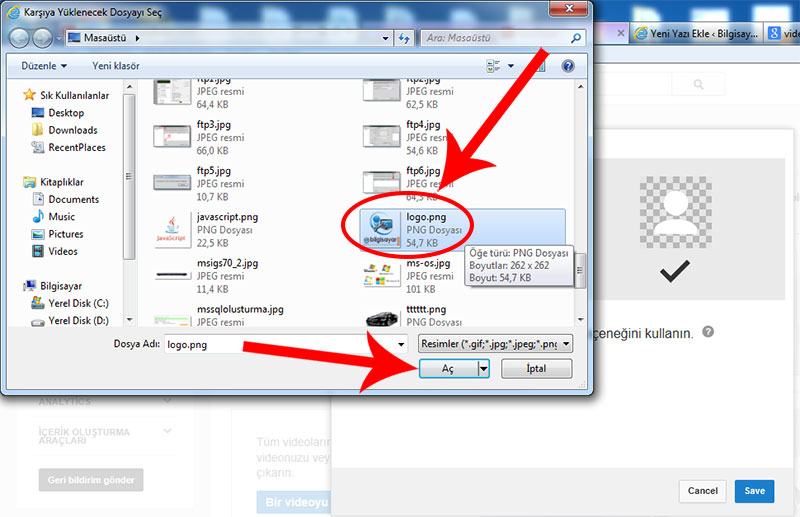
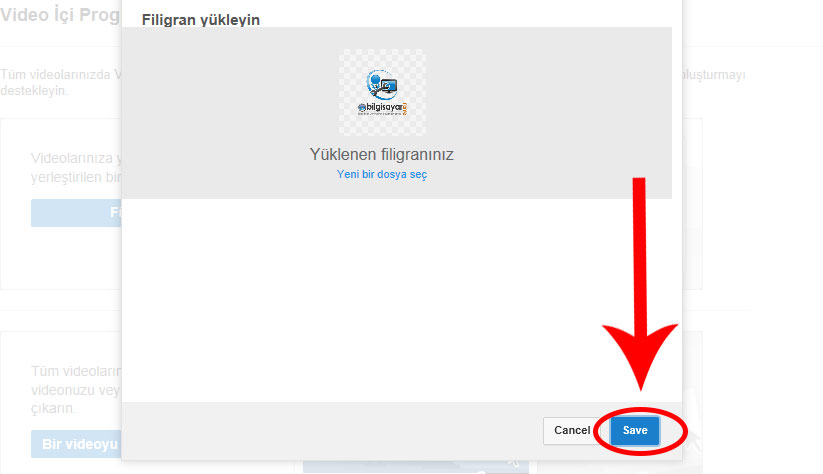
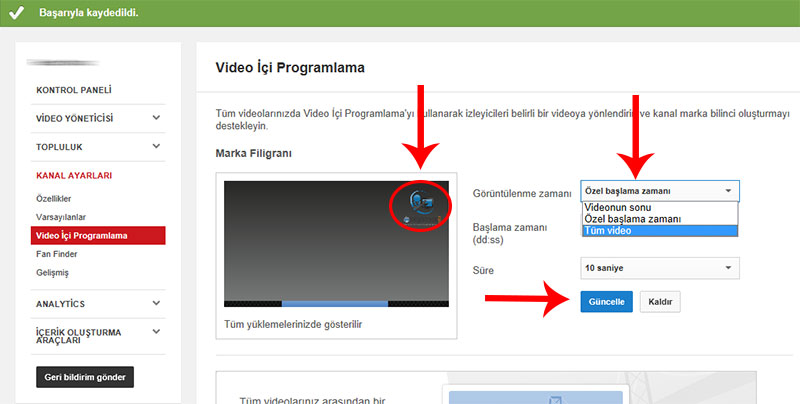
Eğer youtube’daki videolarınıza değil de çektiğiniz ve video paylaşım sitelerine yükleyeceğiniz videolara bir program aracılığıyla logo eklemek isterseniz şuradaki yöntemi kullanabilirsiniz. Ben öyle yapmıştım 🙂 http://hayro.la/videoya-logo-ekleme/
Paylaşım için teşekkürler.
Merhaba. Ben youtube logomu büyük şekilde hazırladığım halde logo çok küçük gözüküyor ve okunmuyor bunu nasıl büyük şekilde gösterebilirim bilgi verebilirseniz cok sevinirim teşekkürler…